Quando un documento contiene informazioni di particolare rilievo, è sufficiente evidenziarle per far sì che il lettore vi ponga attenzione. Ma quando invece bisogna comunicare un messaggio relativo ad un dato contenuto, è necessario aggiungervi una nota. L’applicazione Wondershare PDFelement rende possibile eseguire quest’operazione su iPad e iPhone.
PDFelement per iOS è una delle applicazioni più rinomate per l’annotazione e la gestione dei PDF su dispositivi mobile, e contribuisce ad incrementare notevolmente la produttività dei propri utenti. Lo strumento di annotazione permette di aggiungere note a qualsiasi parte dei documenti, così da integrare qualsivoglia spiegazione si ritenga necessaria.

- Con un costo di soli 9.99$, senza abbonamento, quest’applicazione si connota come una soluzione estremamente conveniente.
- Permette di modificare i documenti PDF esistenti, adattandovi stile, dimensione e colore dei font.
- Spesso ci si trova nella condizione di dover firmare dei PDF in fretta e furia, e non si ha certo il tempo di stamparli, firmarne la versione cartacea, scansionarla e inviarla via email. Ebbene, PDFelement è la soluzione ai tuoi problemi, in quanto consente di aggiungere firme digitali ai PDF con gran semplicità.
Come Aggiungere Note ai PDF su iPad o iPhone
Primo Passaggio. Importa i Documenti PDF
Apri l’applicazione sul tuo iPad o iPhone, quindi procedi con il trasferimento del documento PDF da PC a iPad. Potrai importare il PDF tramite un servizio Cloud o tramite la connessione Wi-Fi del tuo iPad o iPhone. L’applicazione supporta anche la scansione di immagini tramite la fotocamera.

Secondo Passaggio. Aggiungi Note ai PDF su iPad o iPhone
Premi sul documento PDF, quindi sull’icona con carta e penna posta nell’angolo in alto a sinistra.
Si aprirà un menu a discesa. Tocca la voce “Commenta” per far aprire un menu nero e grigio in fondo alla schermata. A questo punto, seleziona lo strumento per evidenziare, rappresentato da una barra nera attraversata da una linea.
Muovi delicatamente il dito lungo la porzione di testo da evidenziare, quindi tocca nuovamente il testo evidenziato.
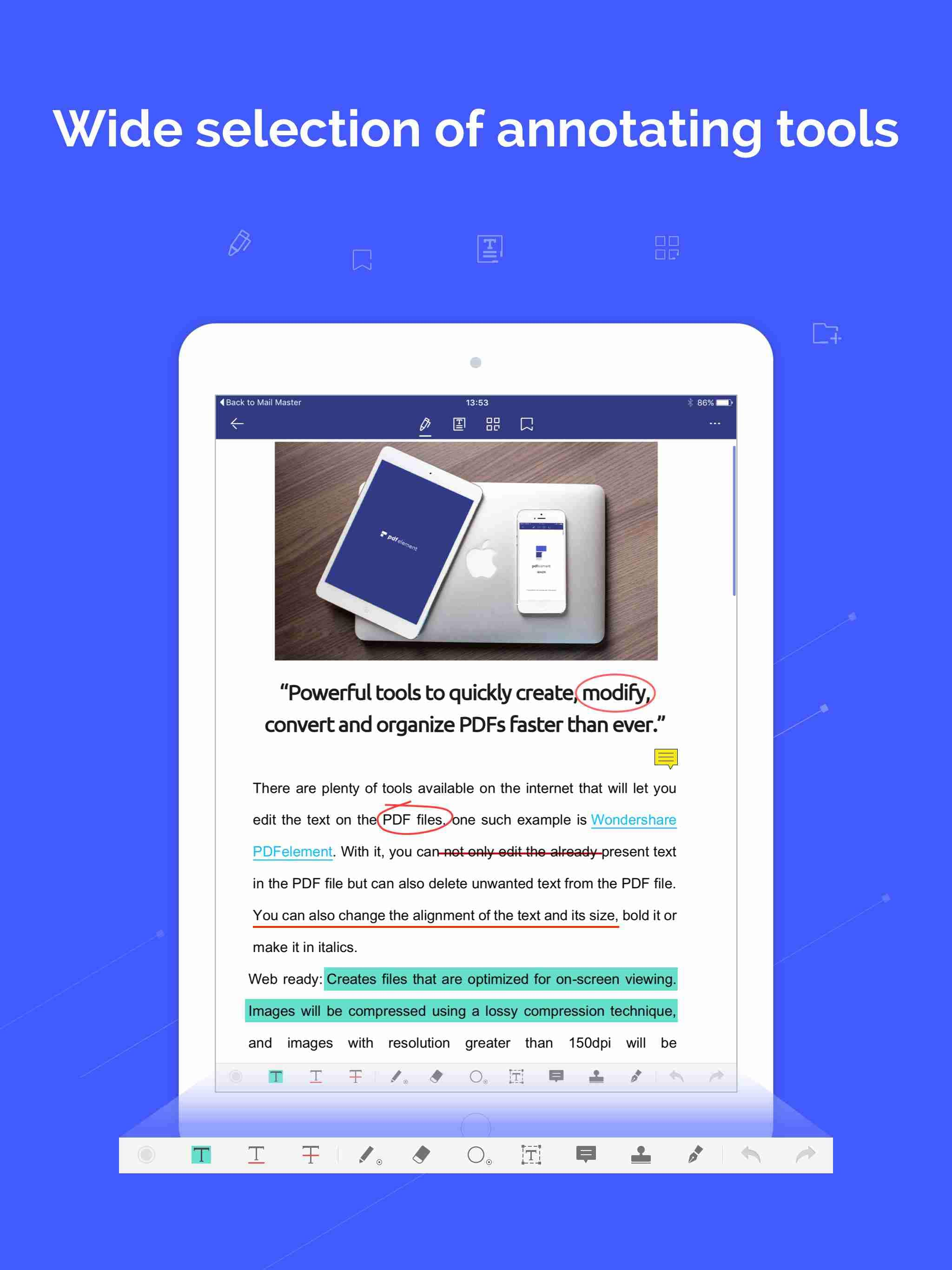
 100% sicuro | Senza pubblicità |
100% sicuro | Senza pubblicità |


Salvatore Marin
staff Editor